win7系统安装软件提示无数字签名的解决方法
今天小编分享win7系统安装软件提示无数字签名的解决方法,有时用户在win7系统用户在电脑当中安装软件的时候,会遇到提示“无数字签名”,导致了软件无法正常安装的问题,遇到此问题的用户,可参照以下的方法进行解决。
最近有用户反馈,在win7系统中安装软件时,遇到无法正常安装提示“无数字签名”的问题,不知道怎么解决这个问题,为此非常苦恼。就此问题,小编整理了win7系统安装软件提示无数字签名的解决方法,现分享给大家。

安装软件提示无数字签名:
1、打开IE浏览器,在其右上方的任务栏中选择工具→Internet选项,这样就可以打开浏览器的Internet选项窗口了;如图所示:

2、打开的Internet选项窗口之后,可以看到我们当前处在常规选项卡内,将其切换到高级选项卡;#f#
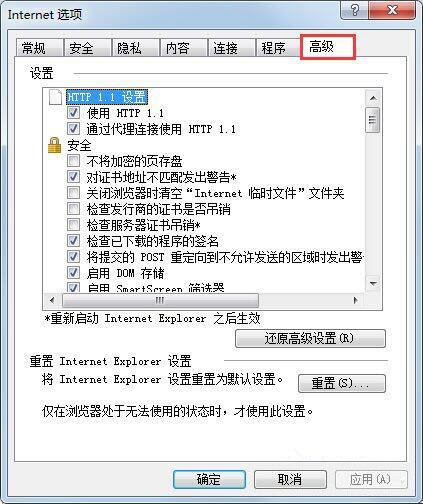
3、在高级选项卡设置栏内找到“允许运行或安装软件,即使签名无效”并将其勾选,最后确定保存设置即可。如图所示:
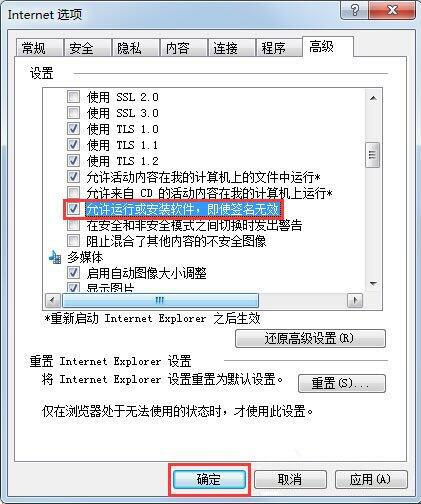
以上就是win7系统安装软件提示无数字签名的解决方法介绍了,如果用户们使用电脑的时候也碰到相同的情况,可以尝试上述方法步骤进行解决哦,希望本篇教程能够帮到大家。
相关阅读
win7系统排行
热门教程